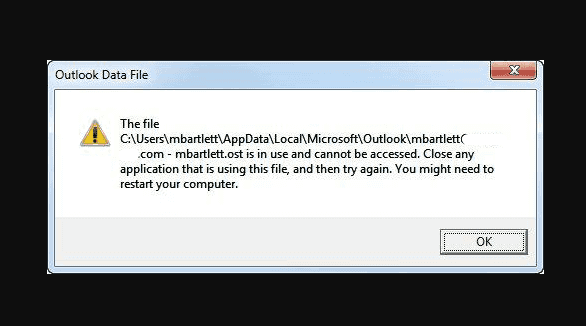O Outlook é um programa de gerenciamento de e-mail e calendário desenvolvido pela Microsoft. As pessoas o usam para enviar e receber mensagens de e-mail. Username.ost é o arquivo associado ao aplicativo Outlook. É basicamente um arquivo de dados do Outlook que o aplicativo utiliza quando as pessoas têm uma conta do Exchange e desejam trabalhar offline.
Recentemente, temos vários relatórios sobre o Outlook O arquivo de nome de usuário ost está em uso e não pode ser acessado erro. A mensagem de erro aparece na tela no momento em que os usuários iniciam o aplicativo e por isso o problema é grande porque eles nem conseguem usar o Outlook.
Se você estiver executando com o mesmo erro, este artigo fornece diferentes métodos possíveis que devem corrigir o problema. Informe primeiro os diferentes motivos possíveis que podem gerar essa mensagem de erro na tela do Windows. Os possíveis motivos são:
- O arquivo .ost está sendo usado ou bloqueado por algum processo,
- Conflitos causados entre o aplicativo Outlook e outros arquivos,
- Por causa do Communicator, ucmapi.exe e outros processos semelhantes em execução em segundo plano,
- A falta de sincronização entre o arquivo OST e a caixa de correio azul do Exchange também pode causar esse erro.
Se você está lidando com esse problema, aqui estão as possíveis soluções que você deve seguir e seguir. Esses métodos definitivamente ajudariam você a resolver o problema. É importante notar que existe apenas uma solução que pertence a você, mas para descobrir que você pode ter que tentar outras soluções listadas também.
Possíveis soluções para o Outlook O nome de usuário do arquivo ost está em uso e não pode ser acessado
Solução 1: reinicie o computador e o roteador
Em muitos casos, uma simples reinicialização do Windows resolve vários problemas para você. Pode haver pequenas falhas responsáveis pelo erro que desaparece automaticamente com a simples reinicialização do Windows. Da mesma forma, o problema de conectividade com a Internet seria resolvido apenas reiniciando o roteador.
Solução 2: desative o modo de troca em cache
Desative o Modo Cache do Exchange se a opção anterior não funcionar. Isso irá ajudá-lo a trabalhar offline no Outlook. As etapas necessárias para desativar essa opção são:
- Abra o Outlook,
- Clique em Arquivo no canto superior esquerdo,
- Selecione Configurações da conta e escolha Contas de e-mail,
- Vá para a guia E-mail e selecione sua conta,
- Agora, na guia Alterar, desmarque a opção Usar Modo Cache do Exchange,
- Clique em Avançar e finalmente clique na opção Concluir. Isso deve resolver o Outlook O nome de usuário do arquivo ost está em uso e não pode ser acessado.
Solução 3: interrompa o Outlook e os processos relacionados
Se as soluções acima não ajudarem, certifique-se de fechar todos os processos em execução relacionados ao Outlook a partir das etapas abaixo e verifique se isso o ajuda a resolver o problema:
- Na barra de pesquisa do Windows, digite Gerenciador de Tarefas e clique no resultado superior,
- Vá para a guia Processo e procure por processos semelhantes ao Communicator, Outlook, Teams/Lync ou UCMAPI,
- Selecione todos eles e clique na opção Finalizar tarefa na parte inferior,
- Reinicie o sistema ao lado e verifique se o problema foi resolvido.
Solução 4: use as ferramentas de reparo da caixa de entrada
Se nenhum dos métodos funcionar e você ainda receber o erro Outlook O nome de usuário do arquivo ost está em uso e não pode ser acessado, pode ser que seu arquivo OST seja corrompido. Nesse caso, você deve reparar o arquivo usando a Ferramenta de reparo da caixa de entrada.
Uma lista de ferramentas de reparo da caixa de entrada é fornecida pela Microsoft para ajudá-lo a recuperar a pasta e os itens de uma pasta offline ou arquivos .ost. Essas ferramentas também repararão os itens de pastas pessoais ou arquivos .pst corrompidos.
Conclusão
Isso é tudo sobre o Outlook O nome de usuário do arquivo ost está em uso e não pode ser acessado. Espero que sim, as correções fornecidas são úteis para você resolver o problema. Você pode usar o PC Repair Tool para automatizar o processo de correção. Aqui está o link de download direto fornecido para você.